Hello 大家好,這裡是由 LiSWEi 所提供的軟體教學影片。今天我們要跟大家分享的是如何儲存 Logic Pro 的 Project 檔案。在 Logic Pro 中常見的儲存檔案方式就是在頂端選單中的 File 裡選取 Save 來儲存檔案了。當我們按下 Save 之後,就可以看到一個儲存的彈跳視窗,在這視窗的下方我們可以去設定 “希望儲存的檔案格式”。
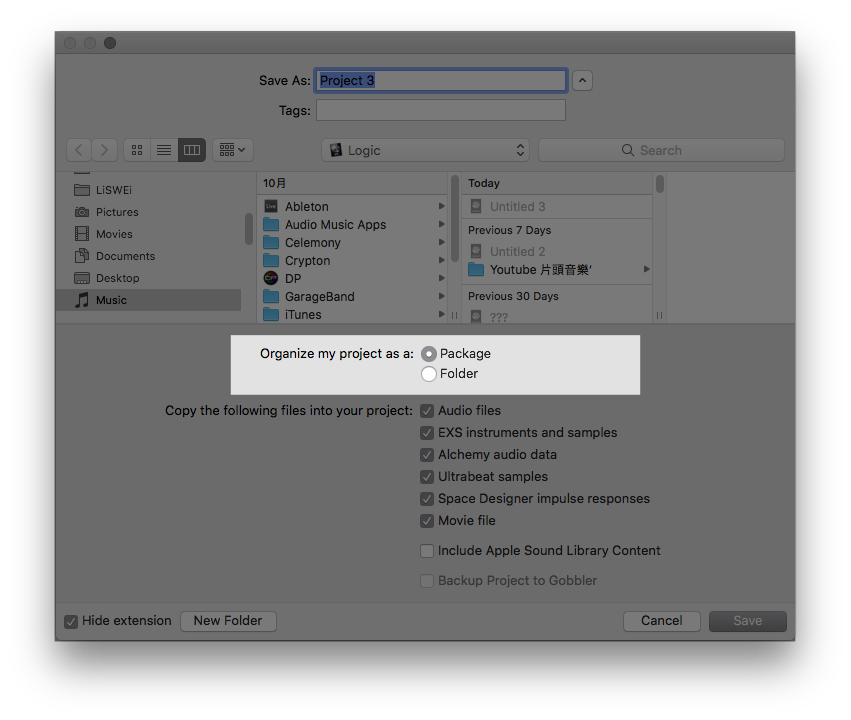
如果你是要儲存在自己的電腦裡備份,以便下一次要編輯時再開啟的話,我會建議你儲存成 Folder 格式。並且把下方的( Copy the following files into your Project )選項全數勾除,以便達到節省硬碟空間的效果。但如果你要將檔案傳送給你的老師、樂團夥伴、或是混音師的話.. 那我會建議你將檔案儲存成 Package 的格式;同時把下方的選項全數勾選起來,以免對方開啟檔案時發生內部文件遺失無法完全開啟的狀態。
關於 Project 的儲存格式的差異
接下來,當你把檔案儲存成 Folder 格式的時後,你會在 Finder 中看到 Logic 將 Project 儲存成 ”資料夾“ 的形式。預設在這個資料夾裡會有.. Audio Files 跟 Freeze Files 兩個資料夾。以及 (.logicx) 格式的 Project 檔案。
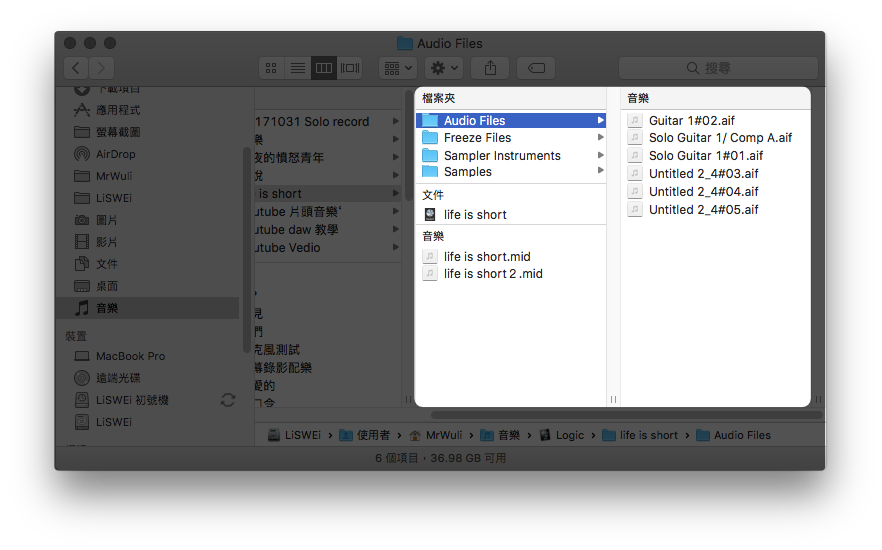
但如果你把 Project 儲存成 Package 的格式的話,在 Finder 中的 Project 檔案則會打包成一個文件;想看到該專案內部的資料的話,則必須按滑鼠右鍵,選擇 “顯示套件內容” 來檢視該文件內部的資料夾。
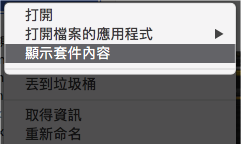
附註:
▪ 如果想將 Project 中的所有素材檔案都包成一包,請選擇 Package 的儲存選項。
▪ 如果想將 Project 中所包含的所有素材檔案分類資料夾,分成子母資料夾的方式儲存,請選擇 Folder 的儲存選項。
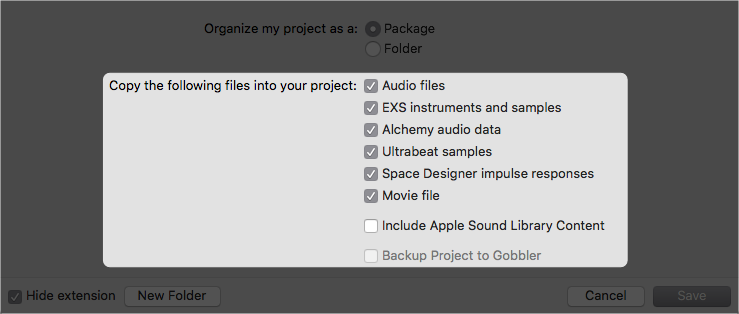
▪ 如果沒有勾選「EXS Instrument and Samples 」選項的話,儲存時只會儲存 EXS24 的虛擬樂器,但並不會將 EXS24 的虛擬樂器 中的相關取樣檔案複製到 Project 當中。
關於不同版本的 Logic Pro 的 Project 檔案
另外,如果你有 Logic Pro 早期的專案檔案,在 Logic Pro X 中也是可以開啟的。如果是早期的 Logic Pro 8 或是 Logic Pro 9 (副檔名 .logic),要開啟時系統會要求我們需先轉存成 Logic Pro X 的檔案格式。 (包含在 Logic Pro 7 之前版本的( .lso 格式)也是可以讀取的。)
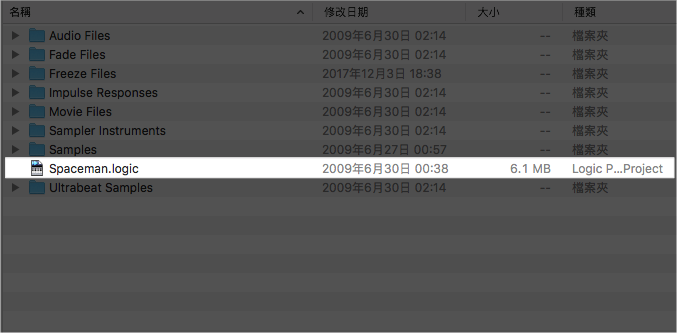
但如果是 Logic Pro X 的儲存檔案格式的話(.logicx),Logic Pro 9 以前的版本就無法開啟專案檔了。因此如果是 Logic Pro 9 想要開啟 Logic Pro X 的檔案的話,還是需要先匯出成 SMF 格式再另行匯入。
關於 Project Alternatives 的保存方式 (替代 バージョン)
在 Logic Pro X 裡有一個提供我們將同一首歌曲、儲存成不同編曲版本的方式,這個功能 Logic 稱它為 Alternatives 。你可以在置頂選單中的 File > Project Alternatives > 點選 “New Alternatives…” 來新增不同編曲或混音的版本,最為同一個 Project 的備案或是不同版本的比對。
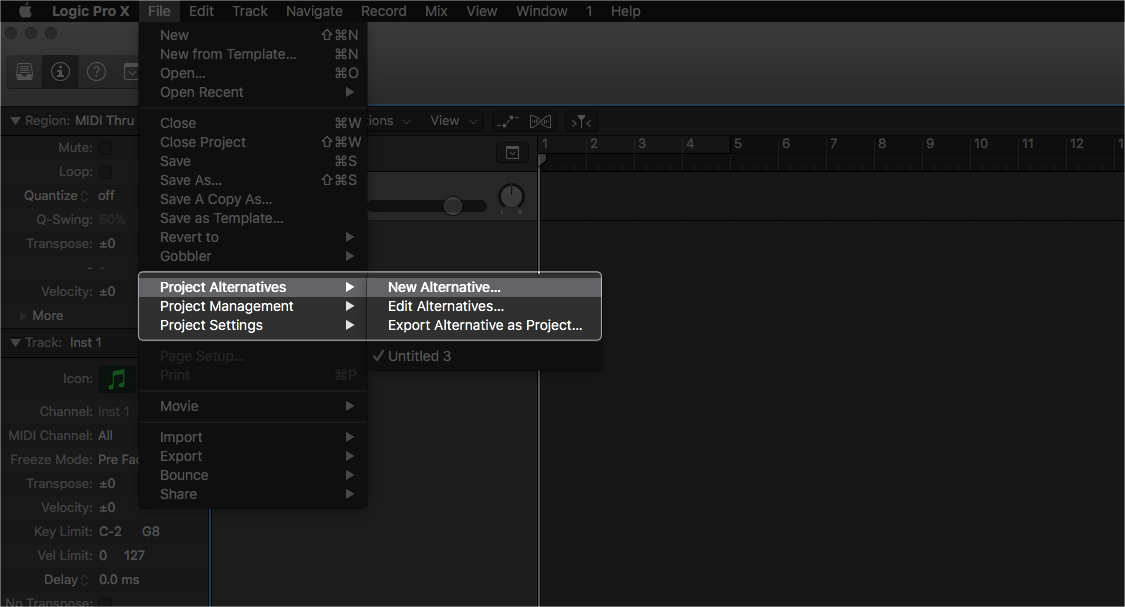
註:在新增時需特別注意,請勿儲存覆蓋原有的版本,不能可能會造成兩個相同版本的窘境。
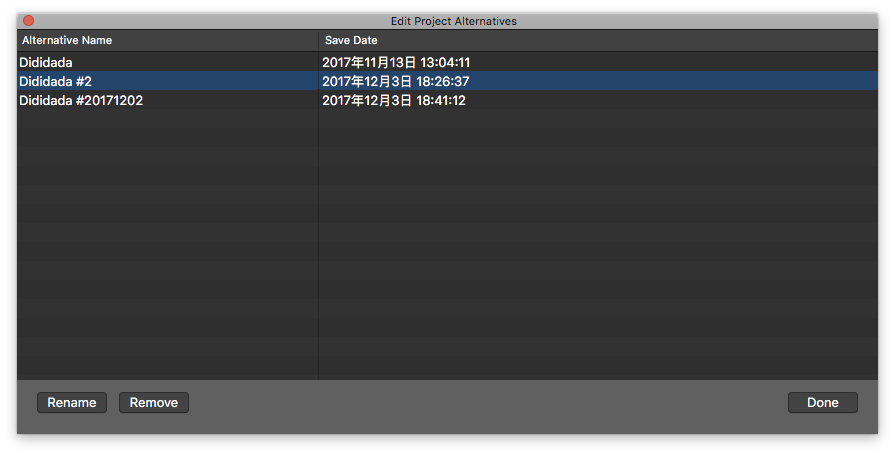
新增 Alternatives.. 後你就可以在 Project Alternatives 選項中,選擇開啟不同的版本檢視與比較了。
關於 Project Template 的保存方式
最後還有一個關於存儲的小技巧要分享給大家!那就是關於 Logic 專案樣板的儲存方法。如果你想要減少每次開 Logic Pro 後的繁瑣步驟.. (如:新增音軌、樂器、或是專案的特殊設定.. 等等)
一樣可以在 File > 選取 “Save as Template… ” 來新增空白的樣板。(例如一打開來就有吉他音箱模擬、或是鋼琴與貝斯的虛擬軟體音軌)方便下次想要製作歌曲的可以節省一些瑣碎的時間。
(關於 Template 的詳細介紹:請參考下方的相關文章連結!!)
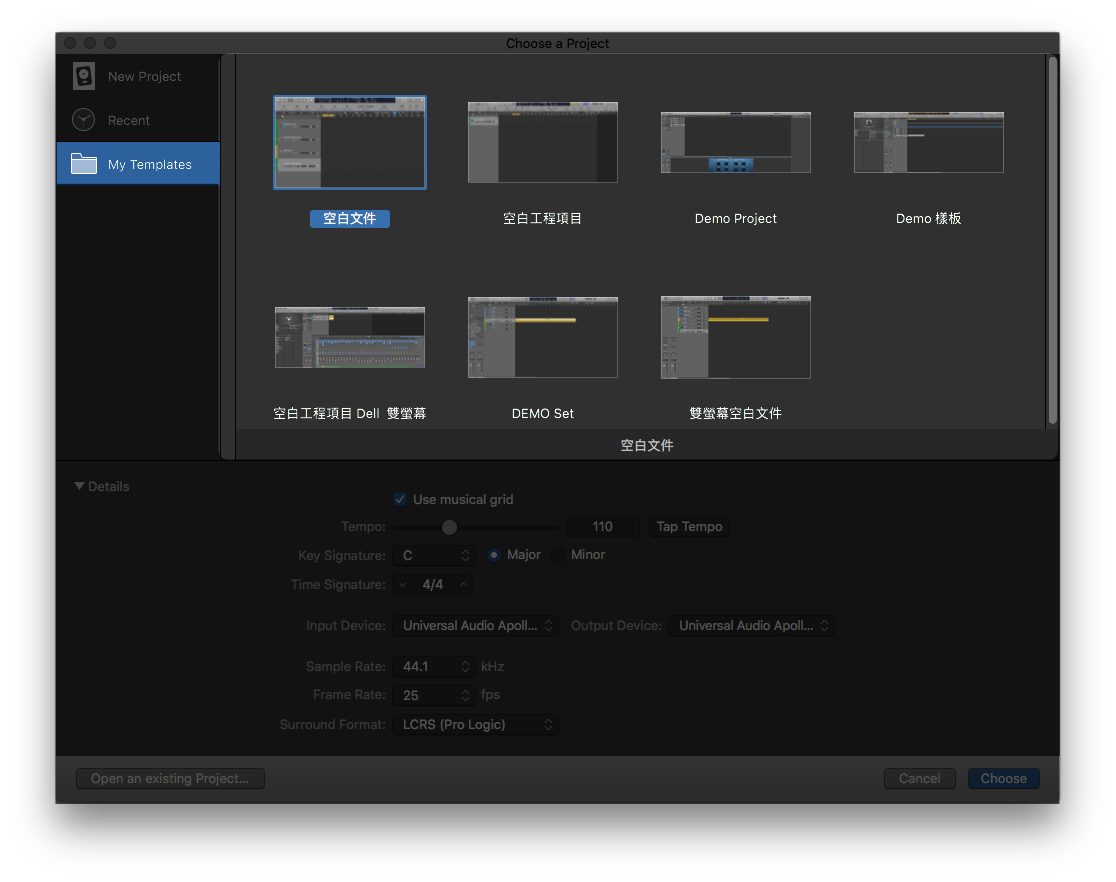
教學影片
感謝您的閱讀收看與分享
以上就是這次要跟大家分享的 「關於 Logic Pro X 的儲存小技巧」,希望你會係歡的內容。希望透過文字加上影片的方式能幫助到大家更容易理解如何操作 Logic Pro 這套軟體。如果你喜歡這篇文章或是 Youtube 的影片的話,也歡迎你訂閱 LiSWEi.com 的網誌內容與 Youtube 頻道,同時將這篇文章以及影片連結分享給你的朋友。
那我們就下篇文章見摟!
相關文章列表
如何安裝與下載 Logic Pro X 到你的 Mac 電腦裡
教學分享:” Logic Pro X 操作畫面初解“ 線上學習 – 免費!
Templates:如何在 Logic Pro X 中創建一個 “屬於自己” 的模板?
Startup Action:用更快速的方法開啓 Logic Pro X 工作?














